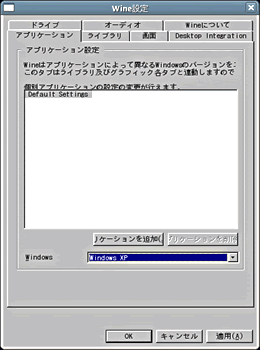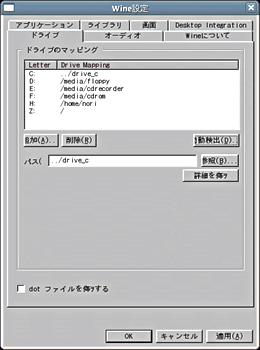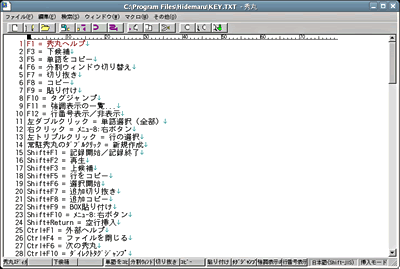| Linux
Tips |
 |
LinuxでWindowsアプリケーションを動かすには
北浦訓行
2006/3/9
|
Windows用のアプリケーションをLinuxで実行するには、Wine(http://www.winehq.org/)を利用する。Wineは、Linux上にWindowsアプリケーションの実行環境を構築するためのソフトウェアだ。ここでは、Fedora Core 4(FC4)にWineをインストールして、Windows用のアプリケーションを実行してみる。
FC4では、Fedora ExtrasにWineのパッケージが用意されているのでyumコマンドでインストールできる。
Wineのインストールが終わったら、Wineの設定ソフトを起動して、最小限の環境設定を行う。[アプリケーション]メニューの[システムツール]−[Wine Configuration]を選択すると、[Wine設定]というウィンドウが表示される。
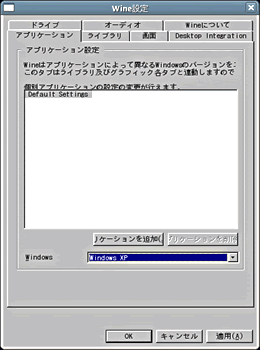 |
| [Wine設定]ウィンドウ |
[ドライブ]タブの[自動検出]ボタンをクリックすると、自動的にドライブのマッピングが行われる。
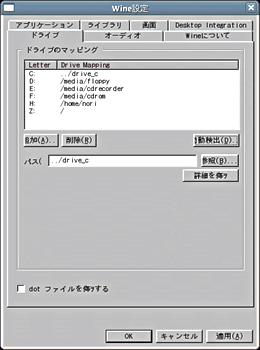 |
| ドライブを自動検出する |
ドライブの検出が終わったら、[OK]ボタンをクリックして[Wine設定]ウィンドウを閉じる。
次に、Windowsのアプリケーションをインストールしてみる。WineのWebサイトで配布されているtarボールには、notepadなどの動作確認用ソフトウェアが含まれているが、Fedora ExtrasのパッケージはこれらのWindows用のソフトウェアが入っていない。そこで、「秀丸エディタ」をインストールしてみた。
| 注:WineではすべてのWindowsアプリケーションを実行できるわけではない。秀丸エディタのように比較的すんなりインストールできるものもあるし、設定などに工夫の必要なものもある。もちろん、まったく動作しないソフトウェアも多い。WineのWebサイトでは、アプリケーションの動作実績やノウハウがAppDBというページ(http://appdb.winehq.org/)で公開されているので、参考にするといいだろう。 |
コマンドラインからインストールする場合は、以下のコマンドを実行する。
$ wine EXEファイル名 |
| インストーラがEXEファイルの場合 |
$ msiexec MSIファイル名 |
| インストーラがMSIファイルの場合 |
EXEファイルの場合は、Nautilusからインストーラのファイルをダブルクリックしてインストールすることもできる。
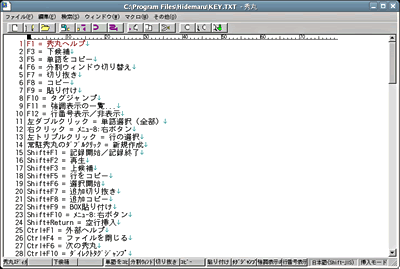 |
| 付属のKEY.TXTを読み込んだ秀丸エディタの画面。筆者の環境では、ツールバーのアイコンが欠けたり、IIIMFでの日本語入力で、秀丸エディタ上に確定前の文字が表示されないなどの問題が出た |
| Linux Squareフォーラム Linux Tipsカテゴリ別インデックス |
Linux & OSS 記事ランキング
本日
月間